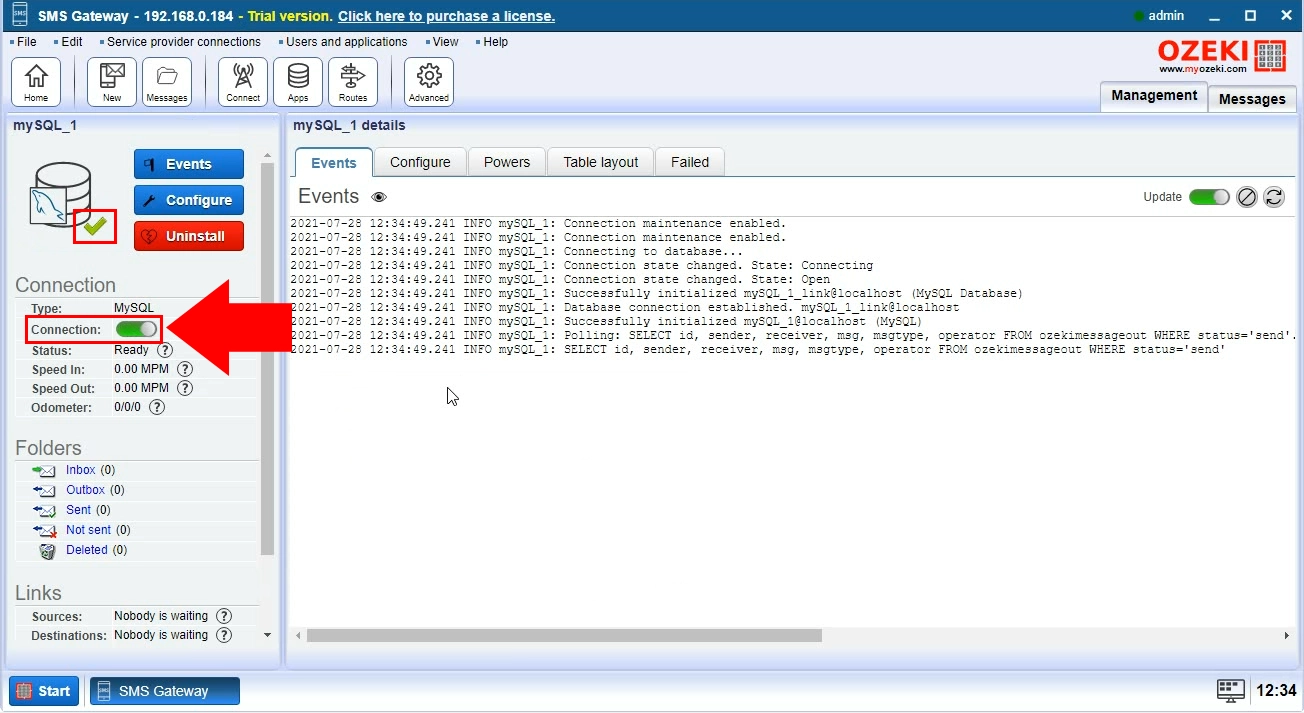Konfigurácia používateľa databázy
V tejto sérii videí uvidíte, ako pripojiť Ozeki SMS Gateway a MySQL databázový server pre SMS správu. Toto video ukazuje, ako nainštalovať a nakonfigurovať používateľa databázy v Ozeki SMS Gateway.
Obsah videa1. Inštalácia používateľa databázy
2. Pripojenie k databáze
Najprv musíte otvoriť SMS Gateway na počítači, ktorý chcete použiť ako používateľa databázy. Ak to chcete urobiť, vyhľadajte ikonu, ktorú nájdete na Obrázku 1. Kliknite na ňu dvakrát, aby ste spustili program.
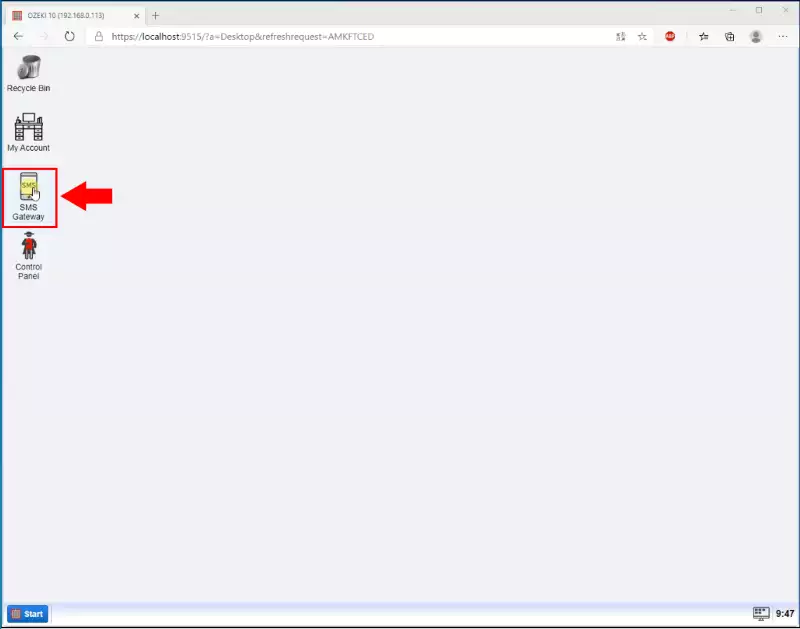
Teraz, keď ste v Ozeki SMS Gateway, pridajte novú používateľskú aplikáciu. Môžete to urobiť pomocou vyhradeného tlačidla na pravej strane panelu. Vyhľadajte tlačidlo „Pridať nového používateľa alebo aplikáciu“. Môžete ho nájsť s pomocou Obrázku 2. Kliknite naň, aby ste spustili proces.
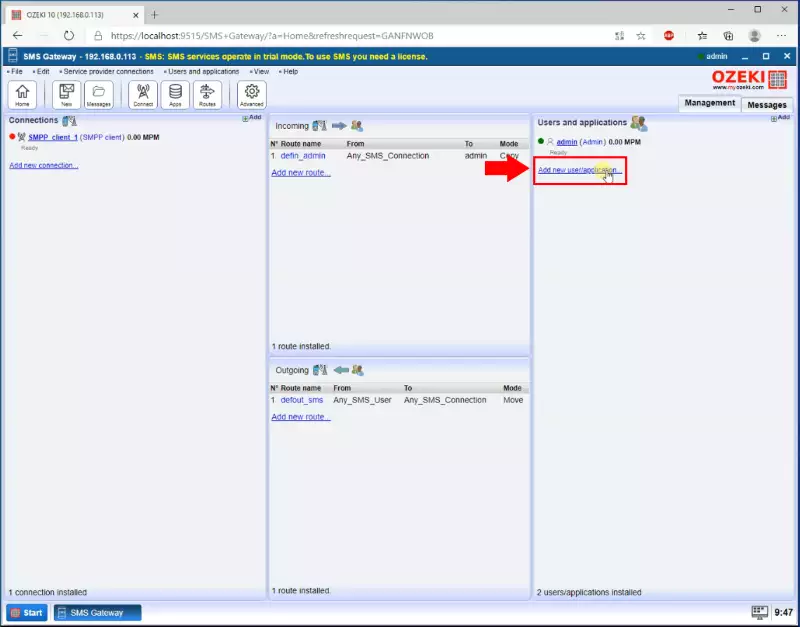
Teraz musíte vybrať aplikačné rozhranie, ktoré chcete použiť. Ozeki SMS Gateway dokáže spracovať mnoho rozhraní. Svoje možnosti môžete vidieť na Obrázku 3. V tomto prípade musíte vybrať možnosť SQL messaging. Kliknite na tlačidlo „inštalovať“, aby ste spustili postup.
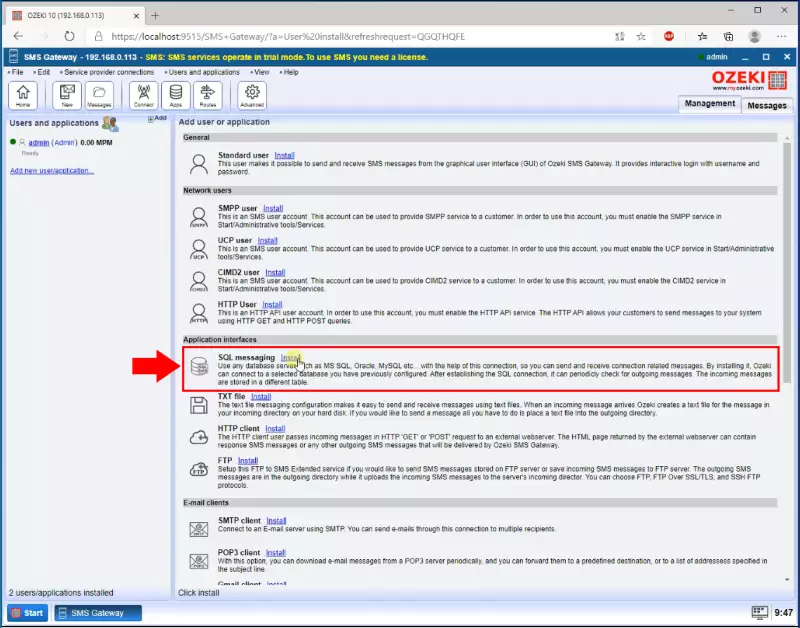
Tu musíte vybrať softvér na správu SQL, ktorý chcete použiť. V tomto scenári musíte vybrať MySQL. Kliknite na modré tlačidlo „inštalovať“, aby ste pokračovali. Tlačidlo nájdete na Obrázku 4.
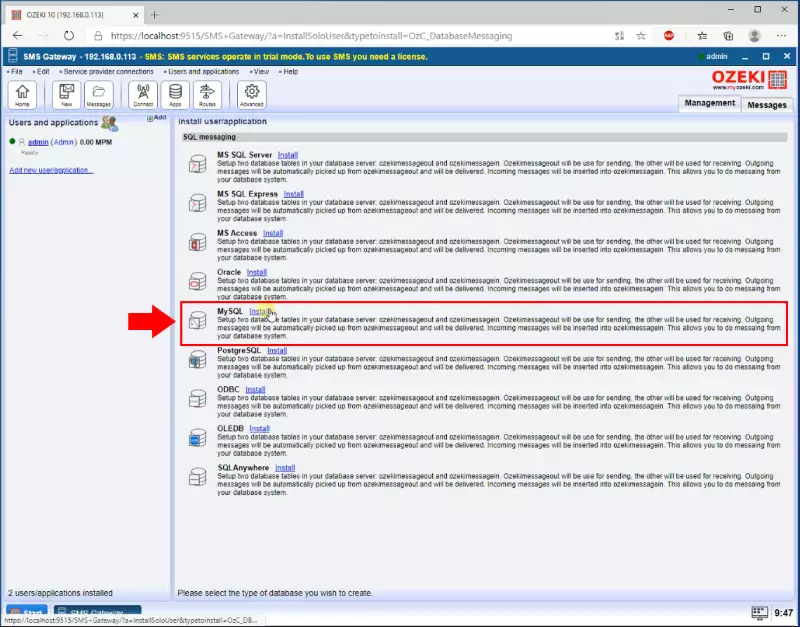
Teraz musíte nakonfigurovať svoje pripojenie. Na paneli „nastavenia pripojenia“ môžete vykonať všetky dôležité úpravy, aby váš používateľ databázy fungoval. Príklad konfigurácie nájdete na Obrázku 5.
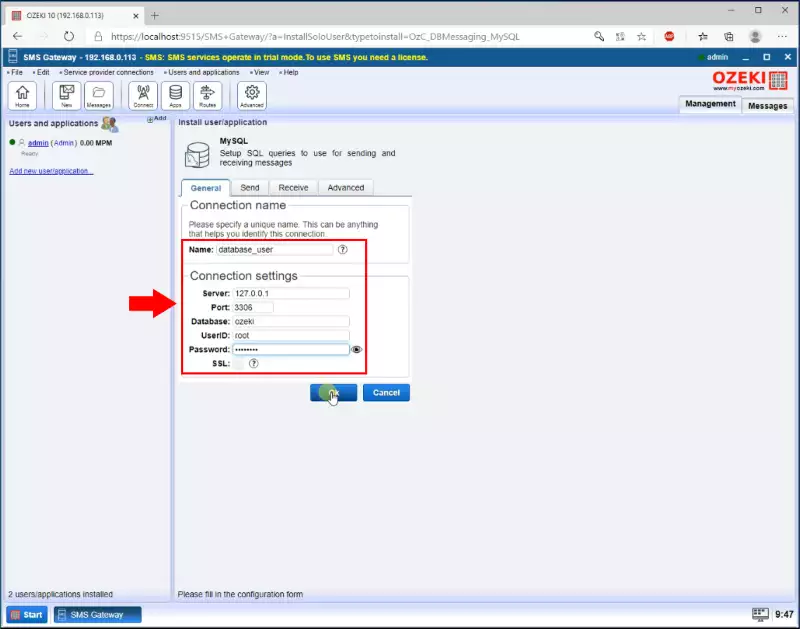
Teraz, keď máte funkčné pripojenie, stačí ho zapnúť. Môžete to urobiť tak, že nájdete prepínač „Pripojenie“ na ľavej strane stránky. Kliknite naň a zmení sa na zelenú. Prepínač nájdete na Obrázku 6.